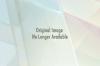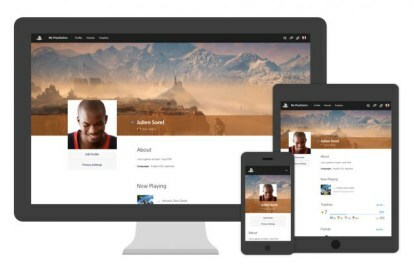
सोनी हाल ही में लॉन्च किया गया माई प्लेस्टेशन, एक नया सामाजिक पोर्टल जो आपको पीसी, मैक, आईओएस और एंड्रॉइड डिवाइस पर वेब ब्राउज़र से अपने प्लेस्टेशन प्रोफाइल, मित्र सूची, संदेश और ट्रॉफियों को नियंत्रित करने और देखने की अनुमति देता है। यह सेवा आपको ऐसे कई फ़ंक्शन प्रदान करती है जिनका आप पहले से ही उपयोग कर रहे हैं प्लेस्टेशन 4, लेकिन माउस और कीबोर्ड की सुविधा और एक तेज़ फेसबुक-शैली डिज़ाइन के साथ। यदि आप My PlayStation पर अधिक जानकारी चाहते हैं, तो हमारे पास इस बात का अवलोकन है कि आप सेवा का उपयोग करके क्या कर सकते हैं, और इसे कैसे करें।
माई प्लेस्टेशन तक कैसे पहुंचें
आप अपने वेब ब्राउज़र के माध्यम से कुछ अलग तरीकों से माई प्लेस्टेशन तक पहुंच सकते हैं। सबसे आसान तरीका बस आगे बढ़ना है my.playstation.com और अपनी प्रोफ़ाइल में साइन इन करें. आप इसे इसके माध्यम से भी पा सकते हैं playstation.com. साइट पर, आपको साइन-इन बटन के बगल में एक "मेरा PlayStation" बटन दिखाई देगा (या यदि आप पहले से साइन इन हैं तो आपका PlayStation प्रोफ़ाइल चित्र)।
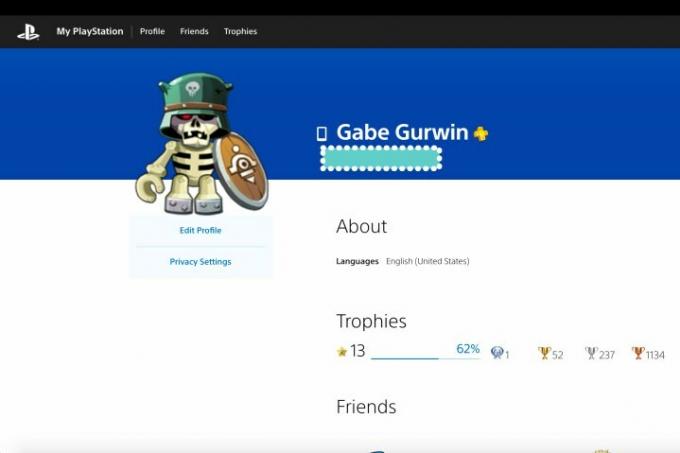
यहां से, आपको अपना प्रोफ़ाइल पृष्ठ दिखाई देगा, जैसा कि ऊपर दिखाया गया है (आपके उपयोगकर्ता नाम को कवर करने वाला स्टांप हटा दें), आपके ट्रॉफी स्तर और मित्रों की सूची के साथ। आपके प्रोफ़ाइल चित्र के ठीक नीचे टैब हैं जिनका उपयोग आपकी प्रोफ़ाइल को संपादित करने या आपकी गोपनीयता सेटिंग्स को समायोजित करने के लिए किया जा सकता है।
संबंधित
- प्लेस्टेशन प्लस, एक्स्ट्रा और प्रीमियम पर सर्वश्रेष्ठ गेम
- प्लेस्टेशन शोकेस 2023: कैसे देखें और क्या उम्मीद करें
- PlayStation ने अपने PS5 एक्सेस कंट्रोलर के लिए नई सुविधाओं और UI का खुलासा किया है
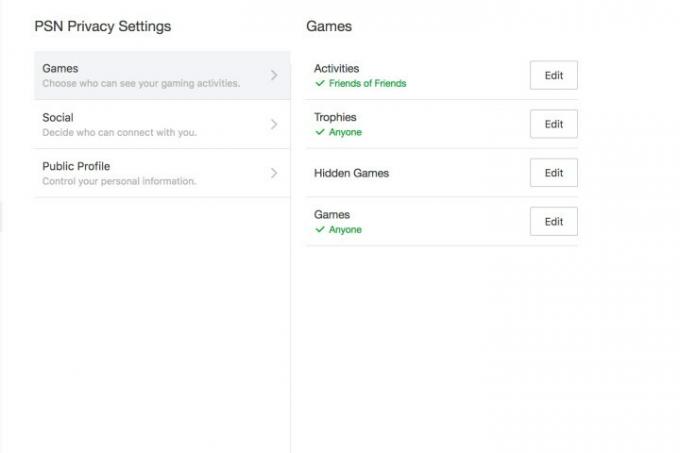
आपके गेम को कौन देखता है, आपकी सार्वजनिक प्रोफ़ाइल में क्या शामिल है, और PlayStation नेटवर्क पर आपसे संपर्क करने की अनुमति किसे है, यह समायोजित करने के लिए आप इन टैब पर क्लिक कर सकते हैं। ध्यान दें कि ये विकल्प आपको इन परिवर्तनों की पुष्टि करने के लिए PlayStation साइट पर ले जाएंगे।
अनुशंसित वीडियो
माई प्लेस्टेशन का उपयोग कैसे करें
माई प्लेस्टेशन के कुछ अलग-अलग घटक हैं, जो सभी आपकी स्क्रीन के शीर्ष पर क्षैतिज मेनू में दिखाई देते हैं। "प्रोफ़ाइल" के आगे, जो आपको आपके लैंडिंग पृष्ठ पर ले जाता है, आपको "मित्र" दिखाई देगा। a पर ले जाने के लिए इसे चुनें पृष्ठ आपके सभी मित्रों को दिखा रहा है, जो शीर्ष पर ऑनलाइन हैं और उनके बगल में एक छोटा नीला वृत्त है नाम। "अनुरोध प्रबंधित करें" पर क्लिक करें और आपको एक दूसरा पृष्ठ दिखाई देगा, जिसमें अन्य खिलाड़ियों के लिए आपके आने वाले और बाहर जाने वाले सभी मित्र अनुरोध सूचीबद्ध होंगे। आपके द्वारा अवरोधित किए गए किसी भी खिलाड़ी को नीचे "अनुरोध प्रबंधित करें" पृष्ठ पर भी सूचीबद्ध किया जाएगा।

"मित्र" टैब के आगे "ट्रॉफ़ीज़" टैब है। समर्पित ट्रॉफियां पृष्ठ पर ले जाने के लिए इसे चुनें, जिसमें सबसे ऊपर आपके ट्रॉफी स्तर और व्यक्तिगत ट्रॉफी की गिनती सूचीबद्ध होगी, इसके बाद आपके द्वारा खेले गए खेलों को विपरीत-कालानुक्रमिक क्रम में सूचीबद्ध किया जाएगा। सूची से एक व्यक्तिगत खेल का चयन करने से आप उस खेल के व्यक्तिगत ट्रॉफी पृष्ठ पर पहुंच जाएंगे, जो उस गेम के लिए आपकी गिनती और प्रतिशत, साथ ही आपके पास मौजूद व्यक्तिगत ट्रॉफियां दिखाएगा अर्जित. दुर्भाग्य से, ट्रॉफियों को उनके अर्जित होने के दिन या दुर्लभता के आधार पर क्रमबद्ध करने का कोई तरीका नहीं है, लेकिन ट्रॉफी पर क्लिक करने से आपको इसकी पूरी आवश्यकताएं दिखाई देंगी।
1 का 2
My PlayStation पर एक नज़र में आपके पास कुछ अन्य सुविधाएँ भी उपलब्ध हैं। प्रत्येक पृष्ठ के ऊपरी दाएं कोने में, आपके प्रोफ़ाइल चित्र के बगल में तीन आइकन हैं। पहला, बुलबुले के अंदर एक "i", आपके पास मौजूद सभी लंबित सूचनाओं को प्रदर्शित करेगा, जिसमें PlayStation के संदेश भी शामिल हैं। दूसरा, दो भाषण बुलबुले, आपके संदेश प्रदर्शित करेंगे। बस उस पर क्लिक करें और आपको एक ड्रॉप-डाउन मेनू दिया जाएगा जो आपको सीधे अपने दोस्तों को टाइप करने की अनुमति देगा। टेक्स्ट इनपुट क्षेत्र के आगे, आपको एक स्माइली चेहरा भी दिखाई देगा, जिसका उपयोग पूर्व-चयनित छवियों को भेजने के लिए किया जा सकता है। स्माइली चेहरे के बगल में स्थित पेपरक्लिप का उपयोग आपके कंप्यूटर से अटैचमेंट भेजने के लिए किया जा सकता है।
संदेश आइकन के दाईं ओर मित्र आइकन है। आपके कौन से मित्र ऑनलाइन हैं, साथ ही वे कौन से गेम खेल रहे हैं, यह तुरंत देखने के लिए बस उस पर क्लिक करें। उनके नाम के आगे स्थित दीर्घवृत्त पर क्लिक करने से आपको उनके वास्तविक नाम का अनुरोध करने, उन्हें एक संदेश भेजने, उनकी रिपोर्ट करने, उन्हें अपनी मित्र सूची से हटाने या उन्हें ब्लॉक करने की सुविधा मिलेगी। ड्रॉप-डाउन मेनू के नीचे स्थित "सभी देखें" पर क्लिक करने से आप मुख्य "मित्र" पृष्ठ पर वापस आ जाएंगे।

मोबाइल संस्करण पर एक नोट
माई प्लेस्टेशन के डेस्कटॉप संस्करण पर उपलब्ध लगभग सभी सुविधाएँ मोबाइल वेबसाइट पर भी उपलब्ध हैं, लेकिन इसे थोड़ा अलग तरीके से व्यवस्थित किया गया है। सभी अनुभाग क्षैतिज मेनू के माध्यम से उपलब्ध होने के बजाय, वे ड्रॉप-डाउन मेनू में हैं। कोई समर्पित "संदेश" विकल्प भी नहीं है, लेकिन आप अभी भी अपने दोस्तों को व्यक्तिगत रूप से चुनकर और उनकी प्रोफ़ाइल पर "संदेश भेजें" पर क्लिक करके संदेश भेज सकते हैं। अफसोस की बात है कि यह विकल्प आपको मज़ेदार तस्वीरें भेजने की अनुमति नहीं देता है।

और भी आने को है…
माई प्लेस्टेशन का जो संस्करण आज हमारे पास है उस पर अभी भी काम चल रहा है। सोनी और अधिक सुविधाएँ कहता है आते ही होंगे भविष्य में, और हम इस गाइड को उन नई सुविधाओं के आने पर अधिक जानकारी के साथ अपडेट करना जारी रखेंगे।
संपादकों की सिफ़ारिशें
- यह ट्रिक गारंटी देती है कि आपको प्रत्येक Fortnite मैच में केवल बॉट मिलेंगे
- प्लेस्टेशन प्रोजेक्ट क्यू के साथ स्ट्रीमिंग हैंडहेल्ड गेम में शामिल हो गया है
- PlayStation बैकबोन कंट्रोलर को PlayStation शोकेस से पहले एक Android संस्करण मिलता है
- गॉड ऑफ वॉर रग्नारोक का नया मुफ्त अपडेट उम्मीद से कहीं बड़ा है
- PS4 बनाम. PS5
अपनी जीवनशैली को उन्नत करेंडिजिटल ट्रेंड्स पाठकों को सभी नवीनतम समाचारों, मजेदार उत्पाद समीक्षाओं, व्यावहारिक संपादकीय और एक तरह की अनूठी झलक के साथ तकनीक की तेज़ गति वाली दुनिया पर नज़र रखने में मदद करता है।